Come minimizzare un gioco
Chissà quante volte ti è capitato: avvii un gioco sul PC, poi ti ricordi di dover scrivere un'email o rispondere a un messaggio su Facebook e sei costretto a chiudere il videogame. Questo significa che dopo devi lanciare nuovamente il gioco ed attendere il suo caricamento, perdendo inevitabilmente un mucchio di tempo prezioso.
E se ti dicessi che puoi evitare tutto ciò, semplicemente minimizzando il gioco nella barra delle applicazioni? Sì, anche quelli che vengono eseguiti a schermo intero. Segui le indicazioni che sto per darti e in men che non si dica imparerai come minimizzare un gioco senza chiuderlo completamente.
Se vuoi scoprire come minimizzare un gioco ed utilizzi un PC Windows, puoi provare a premere le combinazioni di tasti Alt+Tab oppure Alt+Invio sulla tastiera del computer e il videogame dovrebbe ridursi a finestra o nascondersi nella barra delle applicazioni. Se non sai qual è il tasto Tab, è quello con la freccia verso destra che si trova sopra il tasto MAIUSC (quello che usi per attivare le maiuscole in maniera permanente).
Un altro modo, un po' più forzato, per minimizzare l'esecuzione di un gioco e tornare al desktop di Windows è premere il tasto Win o la combinazione di tasti Win+Tab sulla tastiera del PC. Il tasto Win è quello con il logo di Windows. E mi raccomando, prima di minimizzarlo, metti in pausa il gioco (altrimenti la partita andrà avanti mentre tu sei occupato a svolgere il tuo lavoro sul desktop).
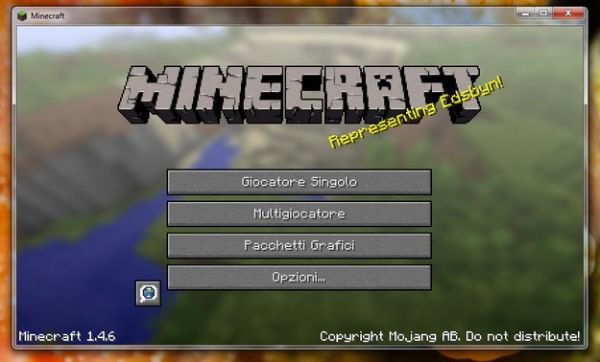
Non sei riuscito a ridurre il gioco a cui stavi giocando con le combinazioni di tasti che ti ho appena illustrato? Allora potresti aver bisogno di Minimizor, un piccolo programma gratuito per Windows che consente di minimizzare i videogame che vengono eseguiti a tutto schermo in maniera forzata tramite una combinazione di tasti della tastiera.
Per scaricarlo sul tuo PC, collegati al sito Internet del software e clicca sul pulsante verde Minimizor Version 2.0 che si trova nella barra laterale di destra. A download completato apri, facendo doppio click su di esso, il file appena scaricato (MinimizorInstallV2.0.exe) e, nella finestra che si apre, fai click prima su Sì e poi su Next.
Accetta quindi le condizioni di utilizzo del programma, mettendo il segno di spunta accanto alla voce I accept the agreement, e fai click prima su Next per tre volte consecutive, Install e Finish per completare il processo d'installazione ed avviare Minimizor.
Al termine dell'installazione, clicca con il tasto destro del mouse sull'icona del programma collocata nell'area di notifica (accanto all'orologio di Windows) e seleziona la voce Options dal menu che compare. Nella finestra che si apre, clicca sul pulsante Change Keys, premi la combinazione di tasti della tastiera che vuoi usare per minimizzare i tuoi giochi, clicca su Accept e il gioco è fatto.
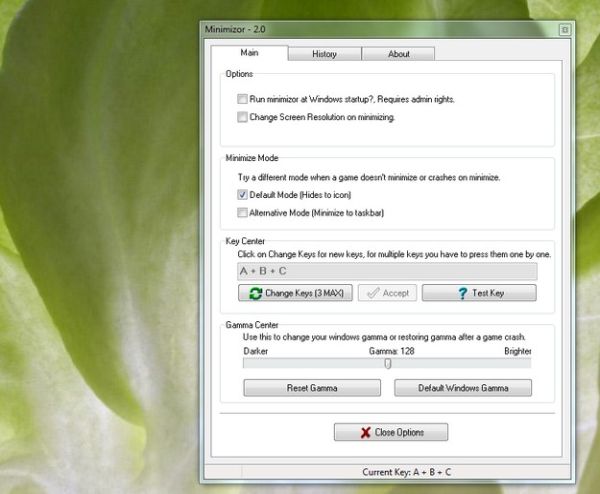
Se utilizzi un Mac, puoi minimizzare un gioco usando altre combinazioni di tasti della tastiera: non sempre funzionando ma spesso riescono a risolvere il problema di dover rilanciare il videogame da zero.
Le combinazioni che puoi provare sul sistema operativo Apple sono cmd+h, cmd+tab e cmd+alt, ma puoi anche provare a richiamare il Mission control (tasto F3 della tastiera) e vedere se funziona per passare dal gioco alla Scrivania di OS X.
